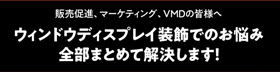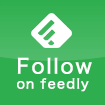こんにちは、まどかの制作担当 ケンボーです!
先日栃木でスカイベリーというイチゴ狩りを体験しました!
比較的新しい品種のようですが、実がとても大きく、また形がなんともキレイ。
味もしっかりジューシーで、いくら食べてもほんとに飽きない!
なんとも幸せな時間でした〜。
ところで、前回大きい出力での解像度のお話をしましたが、そもそも素材の元画像の大きさってそこまで大きなデータはないですよね。
素材サイトの画像でも大きくておおよそ5000ピクセルくらい。
つまり200dpiだと65cmくらいの大きさです。
オフセット印刷の場合、350dpiとすると35cmくらいしかありません。
今回はこのような画像を拡大して出力する際に
なるべく画質が荒くならないように拡大するテクニックをご紹介します。
目次
- 簡単!「ディテールを保持」で拡大
- 「ノイズを加える」をうまく利用!
- まとめ
簡単!「ディテールを保持」で拡大
Photoshop CCをお使いの方ならご存知かもしれませんが、とても便利な機能が追加されています。
スカイベリーの画像で試してみましょう。

この画像を400%拡大してみます。
「イメージ」>「画像解像度」で以下のダイアログをだします。
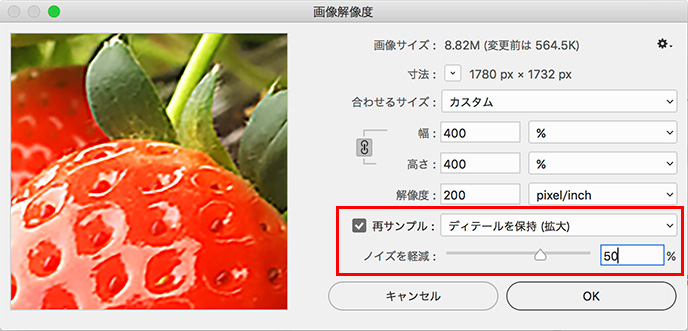
拡大率を入力したら、「再サンプル」部から「ディティールを保持」を選択。
次に「ノイズを軽減」メモリを調整します。
拡大によって汚くなったノイズ部を調整する感じなので、スライドしながら一番いいところを探ります。
以上! たったこれだけです!
以前の拡大方式と比べてみてください。

いや〜、便利ですね〜。
このように、だいたいの画像はこの方法で、簡単にキレイに拡大できます!
「ノイズを加える」をうまく利用!
続いてはさらにもうひと味!といった技です。
早速次の写真でやってみましょう。

(1)「グレー」のレイヤーを「オーバーレイ」で追加
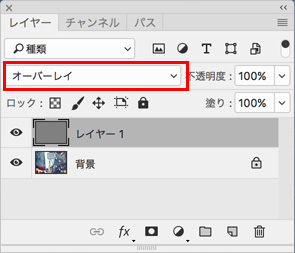
グレーの色は
RGB画像は R:128 G:128 B:128
CMYK画像は C:50 M:50 Y:50 K:50
をさしてください。
(2)「グレー」のレイヤーに「ノイズを加える」
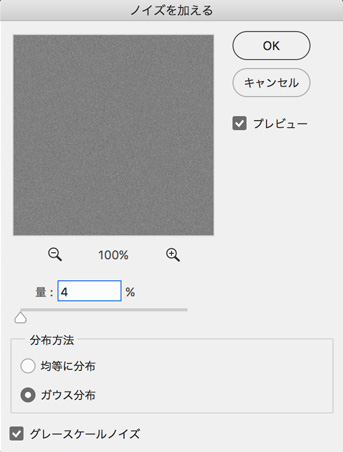
「フィルター」>「ノイズ」>「ノイズを加える」で画面のように入力しましょう。
数値はプレビュー状態で画像を見ながら決めてください。
適用量は基本的にはちょっとだけです。

画像が「キリ!」としましたね。
近くで見るとノイジーですが、少しシャープになり、ピクセルのジャギーが軽減されます!
このような風合いのある写真なんかだとよりいい感じになりますよ!
ただし、ビジュアルによっては適さない場合もありますので、そのあたりはビジュアルによって使い分けてください。
まとめ
拡大画像の荒さを軽減する方法の一例をご紹介しました。
アプリケーションの進化が目まぐるしく、私もなかなか新しい機能についていけてません…。
もちろん、最終的にはいろいろ微調整が必要なこともありますが、新機能とうまくつき合いながら効率的に進めたいですね!

最新記事 by ケンボー (全て見る)
- ありそうでなかった!駅改札機ラッピングの実証実験スタート! - 2021年9月3日
- コロナ禍だからこそデコラシール!スペースもとらず、掃除も簡単な店舗装飾 - 2020年10月26日
-
入居者様もきっと喜ぶ
レンタルオフィスでの簡単装飾シート - 2020年6月8日